如何在你的 Python 遊戲中添加一個玩家
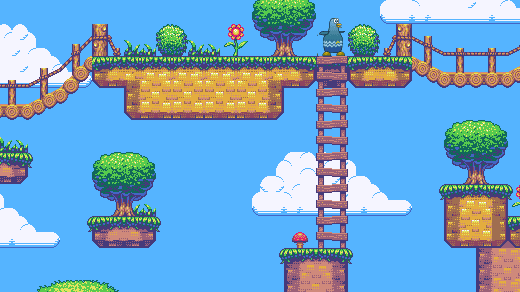
在 這個系列的第一篇文章 中,我解釋了如何使用 Python 創建一個簡單的基於文本的骰子遊戲。在第二部分中,我向你們展示了如何從頭開始構建遊戲,即從 創建遊戲的環境 開始。但是每個遊戲都需要一名玩家,並且每個玩家都需要一個可操控的角色,這也就是我們接下來要在這個系列的第三部分中需要做的。
在 Pygame 中,玩家操控的圖標或者化身被稱作 妖精 。如果你現在還沒有任何可用於玩家妖精的圖像,你可以使用 Krita 或 Inkscape 來自己創建一些圖像。如果你對自己的藝術細胞缺乏自信,你也可以在 OpenClipArt.org 或 OpenGameArt.org 搜索一些現成的圖像。如果你還未按照上一篇文章所說的單獨創建一個 images 文件夾,那麼你需要在你的 Python 項目目錄中創建它。將你想要在遊戲中使用的圖片都放 images 文件夾中。
為了使你的遊戲真正的刺激,你應該為你的英雄使用一張動態的妖精圖片。這意味著你需要繪製更多的素材,並且它們要大不相同。最常見的動畫就是走路循環,通過一系列的圖像讓你的妖精看起來像是在走路。走路循環最快捷粗糙的版本需要四張圖像。
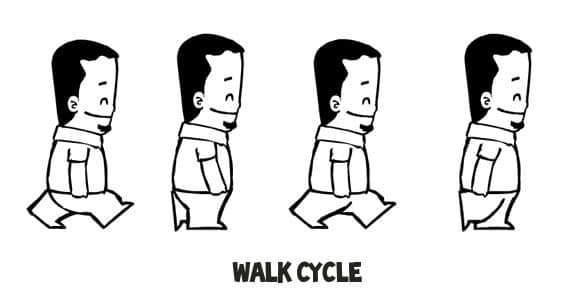
注意:這篇文章中的代碼示例同時兼容靜止的和動態的玩家妖精。
將你的玩家妖精命名為 hero.png。如果你正在創建一個動態的妖精,則需要在名字後面加上一個數字,從 hero1.png 開始。
創建一個 Python 類
在 Python 中,當你在創建一個你想要顯示在屏幕上的對象時,你需要創建一個類。
在你的 Python 腳本靠近頂端的位置,加入如下代碼來創建一個玩家。在以下的代碼示例中,前三行已經在你正在處理的 Python 腳本中:
import pygame
import sys
import os # 以下是新代碼
class Player(pygame.sprite.Sprite):
'''
生成一個玩家
'''
def __init__(self):
pygame.sprite.Sprite.__init__(self)
self.images = []
img = pygame.image.load(os.path.join('images','hero.png')).convert()
self.images.append(img)
self.image = self.images[0]
self.rect = self.image.get_rect()如果你的可操控角色擁有一個走路循環,在 images 文件夾中將對應圖片保存為 hero1.png 到 hero4.png 的獨立文件。
使用一個循環來告訴 Python 遍歷每個文件。
'''
對象
'''
class Player(pygame.sprite.Sprite):
'''
生成一個玩家
'''
def __init__(self):
pygame.sprite.Sprite.__init__(self)
self.images = []
for i in range(1,5):
img = pygame.image.load(os.path.join('images','hero' + str(i) + '.png')).convert()
self.images.append(img)
self.image = self.images[0]
self.rect = self.image.get_rect()將玩家帶入遊戲世界
現在已經創建好了一個 Player 類,你需要使用它在你的遊戲世界中生成一個玩家妖精。如果你不調用 Player 類,那它永遠不會起作用,(遊戲世界中)也就不會有玩家。你可以通過立馬運行你的遊戲來驗證一下。遊戲會像上一篇文章末尾看到的那樣運行,並得到明確的結果:一個空蕩蕩的遊戲世界。
為了將一個玩家妖精帶到你的遊戲世界,你必須通過調用 Player 類來生成一個妖精,並將它加入到 Pygame 的妖精組中。在如下的代碼示例中,前三行是已經存在的代碼,你需要在其後添加代碼:
world = pygame.display.set_mode([worldx,worldy])
backdrop = pygame.image.load(os.path.join('images','stage.png')).convert()
backdropbox = screen.get_rect()
# 以下是新代碼
player = Player() # 生成玩家
player.rect.x = 0 # 移動 x 坐標
player.rect.y = 0 # 移動 y 坐標
player_list = pygame.sprite.Group()
player_list.add(player)嘗試啟動你的遊戲來看看發生了什麼。高能預警:它不會像你預期的那樣工作,當你啟動你的項目,玩家妖精沒有出現。事實上它生成了,只不過只出現了一毫秒。你要如何修復一個只出現了一毫秒的東西呢?你可能回想起上一篇文章中,你需要在主循環中添加一些東西。為了使玩家的存在時間超過一毫秒,你需要告訴 Python 在每次循環中都繪製一次。
將你的循環底部的語句更改如下:
world.blit(backdrop, backdropbox)
player_list.draw(screen) # 繪製玩家
pygame.display.flip()
clock.tick(fps)現在啟動你的遊戲,你的玩家出現了!
設置 alpha 通道
根據你如何創建你的玩家妖精,在它周圍可能會有一個色塊。你所看到的是 alpha 通道應該佔據的空間。它本來是不可見的「顏色」,但 Python 現在還不知道要使它不可見。那麼你所看到的,是圍繞在妖精周圍的邊界區(或現代遊戲術語中的「 命中區 」)內的空間。
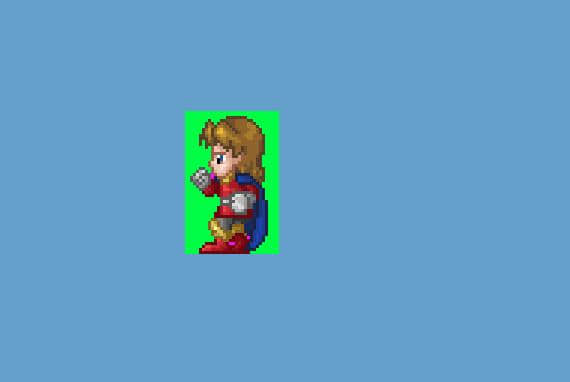
你可以通過設置一個 alpha 通道和 RGB 值來告訴 Python 使哪種顏色不可見。如果你不知道你使用 alpha 通道的圖像的 RGB 值,你可以使用 Krita 或 Inkscape 打開它,並使用一種獨特的顏色,比如 #00ff00(差不多是「綠屏綠」)來填充圖像周圍的空白區域。記下顏色對應的十六進位值(此處為 #00ff00,綠屏綠)並將其作為 alpha 通道用於你的 Python 腳本。
使用 alpha 通道需要在你的妖精生成相關代碼中添加如下兩行。類似第一行的代碼已經存在於你的腳本中,你只需要添加另外兩行:
img = pygame.image.load(os.path.join('images','hero' + str(i) + '.png')).convert()
img.convert_alpha() # 優化 alpha
img.set_colorkey(ALPHA) # 設置 alpha除非你告訴它,否則 Python 不知道將哪種顏色作為 alpha 通道。在你代碼的設置相關區域,添加一些顏色定義。將如下的變數定義添加於你的設置相關區域的任意位置:
ALPHA = (0, 255, 0)在以上示例代碼中,0,255,0 被我們使用,它在 RGB 中所代表的值與 #00ff00 在十六進位中所代表的值相同。你可以通過一個優秀的圖像應用程序,如 GIMP、Krita 或 Inkscape,來獲取所有這些顏色值。或者,你可以使用一個優秀的系統級顏色選擇器,如 KColorChooser,來檢測顏色。
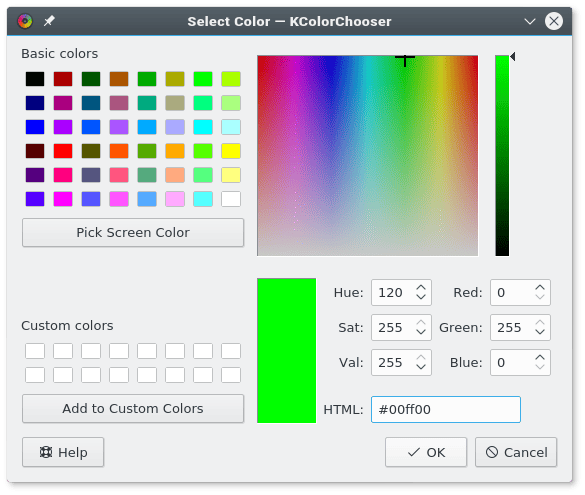
如果你的圖像應用程序將你的妖精背景渲染成了其他的值,你可以按需調整 ALPHA 變數的值。不論你將 alpha 設為多少,最後它都將「不可見」。RGB 顏色值是非常嚴格的,因此如果你需要將 alpha 設為 000,但你又想將 000 用於你圖像中的黑線,你只需要將圖像中線的顏色設為 111。這樣一來,(圖像中的黑線)就足夠接近黑色,但除了電腦以外沒有人能看出區別。
運行你的遊戲查看結果。
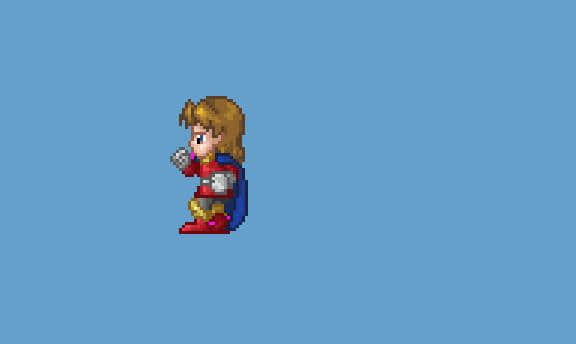
在 這個系列的第四篇文章 中,我會向你們展示如何使你的妖精動起來。多麼的激動人心啊!
via: https://opensource.com/article/17/12/game-python-add-a-player
作者:Seth Kenlon 選題:lujun9972 譯者:cycoe 校對:wxy
本文轉載來自 Linux 中國: https://github.com/Linux-CN/archive






















